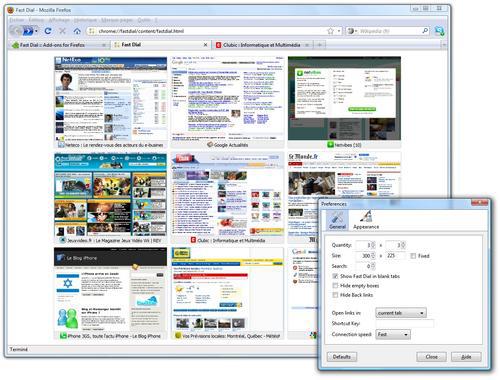La vaste bibliothèque d’extensions de Firefox est l’un de ses atouts majeurs. Toutefois, si Mozilla était jusqu’alors seul maitre en la matière, c’était sans compter sur Google. Bénéficiant d’une croissance accélérée, le petit nouveau Google Chrome prend lui aussi en charge les modules complémentaires depuis sa version 4. Allant jusqu’à siphonner quelques-unes des meilleures extensions pour Firefox, il avance à pas de géant et dispose désormais d’un arsenal conséquent. Toutefois, il ne faudra pas s’y tromper, même si les politiques semblent similaires, il y a une différence majeure. Là où Firefox parle de « bidouillabilité » et de personnalisation, Google Chrome est essentiellement un navigateur à la carte livré avec le strict nécessaire d’options
Pour vous permettre d’y voir plus clair dans cet océan de fonctions additionnelles, je vous ai trouvé un articles assez long mais néomoins très pédagogique sur les meilleures extensions pour Mozilla Firefox et Google Chrome sous Windows, Mac et Linux. Testez-les, adoptez-les, vous y trouverez sûrement votre bonheur !
Mettez de la couleur dans vos onglets pour les retrouver plus facilement !
ColourfulTabs pour Firefox

Les extensions pour Mozilla Firefox permettant de décupler les fonctionnalités des onglets sont légion, mais elles ont la fâcheuse tendance à voir leur développement abandonné, ce qui empêche leur compatibilité avec les dernières versions du navigateur. Parmi les dernières victimes, Tab Kit permettait entre autres fonctionnalités d’afficher des onglets de couleur, ce qui s’avérait très pratique pour les retrouver facilement. Malheureusement, TabKit n’est pas pris en charge par Firefox 3.6, à moins de forcer sa compatibilité au moyen de l’extension Compatibility Reporter, et la démarche s’avère hasardeuse.
On peut néanmoins retrouver certaines fonctionnalités de Tab Kit dans d’autres extensions, et notamment la coloration des onglets avec ColorfulTabs. Cette extension attribue chaque onglet ouvert une couleur différente. Bien que le principe soit assez basique, il se révèlera d’une efficacité redoutable. Vous ne vous mélangerez plus les pinceaux et pourrez identifier d’un simple coup d’œil l’onglet de votre messagerie, de votre moteur de recherche ou d’un magazine en ligne.
Entièrement personnalisable, le comportement de l’extension comme la palette de couleurs employées peuvent être configurés en détail. Entre autres, il vous sera possible d’associer une couleur à un nom de domaine en particulier, par exemple rouge vif pour « Clubic.com ». L’ensemble s’avèrera pratique pour les sites que vous avez l’habitude de consulter régulièrement. D’autre part, vous pourrez activer une option supplémentaire permettant de générer une couleur de façon aléatoire et de l’associer aux onglets appartenant au même nom de domaine. Enfin pour distinguer plus rapidement l’onglet actif des autres, nous vous conseillons d’activer la fonction « Selected Tab – Fading Level » et de placer le niveau à 5. Les onglets inactifs seront légèrement grisés et apparaitront ainsi plus en arrière. De quoi mettre un peu d’ordre dans vos onglets, si vous avez l’habitude d’en abuser.
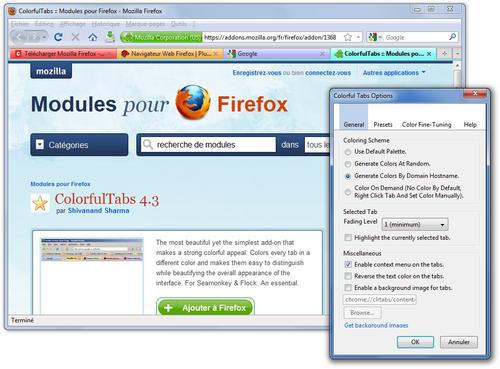
Gérez plus rapidement vos téléchargements sous Firefox !
Download Statusbar pour Firefox !

Bénéficiant de sa propre fenêtre, le gestionnaire de téléchargement de Firefox est fonctionnel et pratique. Il offre la possibilité de mettre en pause et de reprendre un téléchargement, d’effectuer une recherche rapide, de copier l’adresse d’origine et de retrouver le site d’origine en un clic. Toutefois, si l’ensemble peut satisfaire le grand public, il laisse parfois les internautes aguerris sur leur faim. Qu’à cela ne tienne, Clubic vous invite à découvrir l’excellent Download Statusbar qui se révèlera être l’assistant idéal de vos téléchargements sous Firefox !
Plus moderne et ergonomique, ce petit gestionnaire complémentaire vous permettra d’optimiser vos téléchargements et de les surveiller d’un simple coup d’oeil. Pratique, il se chargera d’afficher clairement l’avancée de chaque téléchargement en cours dans la barre inférieure du navigateur. Le tout sera illustré par des barres de progression indiquant aussi la vitesse ainsi que le temps restant. Tout comme l’original, vous pourrez les mettre en pauses et les faire repartir, ensemble ou séparément. Il vous suffira d’effectuer un clic sur chaque case ou de passer par le menu contextuel. De plus, il est possible de copier l’adresse de téléchargement, visiter le site web source, ouvrir le fichier téléchargé et même le supprimer définitivement. Cerise sur le gâteau, vous trouverez une myriade d’options avancées pour configurer diverses fonctionnalités, l’historique, l’analyse antivirus et l’apparence. À adopter sans plus attendre et à conseiller dans votre entourage !
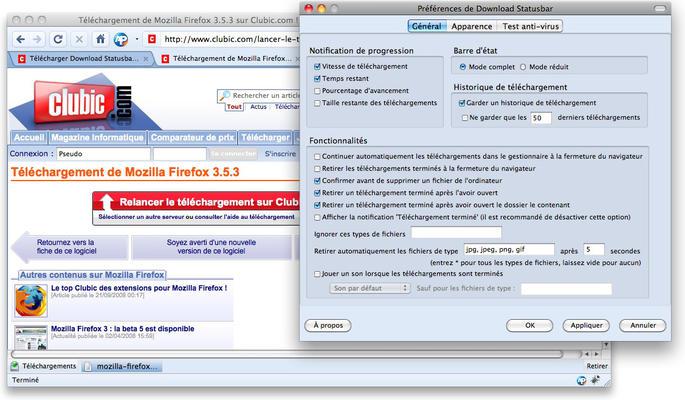
Bénéficiez d’un défilement fluide pour vos pages web !
SmoothWheel pour Firefox /SmoothScroll pour Google Chrome

La fluidité du défilement des pages contribue en partie au confort visuel d’un navigateur web. Malheureusement, sur ce point, tous ne sont pas au même niveau (et tout le monde n’a pas un Mac équipé d’une Magic Mouse). Pour bénéficier d’un défilement avec effet d’impulsion, vous pouvez utiliser l’extension SmoothWheel. Oubliées les saccades robotiques, désormais vous pourrez faire défiler vos pages web tout en douceur. Vous n’aurez qu’à tourner la molette de souris et la page glissera pour s’arrêter plus ou moins loin en fonction de la poussée exercée. Du côté des options, il vous sera possible de paramétrer en détail la vitesse de déroulement ou encore d’activer le défilement avec les flèches de direction haut et bas du clavier. Au final, le résultat est quasiment parfait, dépassant même ce que l’on peut obtenir avec SmoothScroll, l’extension équivalente pour Google Chrome.
Cerise sur le gâteau, Avi Halachmi offre une version adaptée de SmoothWheel pour Thunderbird, le client mail de la fondation Mozilla. On retrouve ainsi le même effet d’impulsion pour faire défiler rapidement les courriels à rallonge. Pour ce qui est de l’installation, la procédure est bien évidemment différente. Après avoir téléchargé le fichier XPI de SmoothWheel sur Clubic, ouvrez Thunderbird. Dirigez-vous vers le menu, « Outils » puis « Modules complémentaires ». Cliquez sur le bouton « Installer » et sélectionnez le fichier XPI. Redémarrez le client mail et le tour est joué.
Et si vous utilisez Google Chrome ? Vous pourrez bénéficier d’un effet similaire avec une extension fonctionnant sur le même principe : SmoothScroll. Là encore, la mise en oeuvre est d’une grande simplicité : on installe, on relance Chrome et on dit adieu au défilement abrupt. Des options permettent également de régler le défilement avec précision.
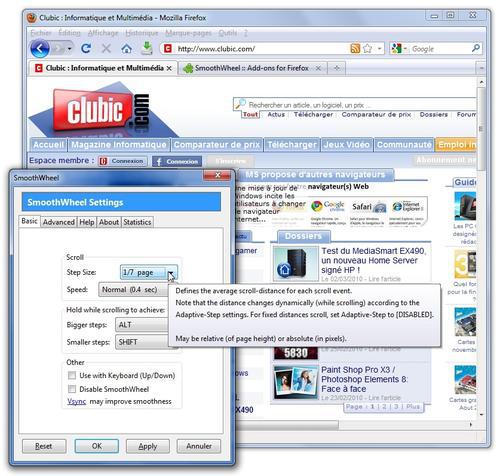
Bénéficiez d’une mosaïque pour accéder à vos sites préférés en un clic !
Fast Dial pour Firefox

Souvent précurseur sur des fonctionnalités originales, Opera inclut depuis la version 9 le « Speed Dial », un écran qui s’ouvre à l’ouverture d’un nouvel onglet, et qui affiche une mosaïque de ses sites préférés pour y accéder en un clic. Depuis, Safari et Google Chrome se sont dotés de fonctionnalités similaires, mais pas Firefox. Évidemment, plusieurs extensions permettent d’y remédier. Parmi elles Fast Dial adopte, comme la concurrence, une interface de type murale. Chaque site y est représenté par une prévisualisation actualisée de la page et offrant ainsi la possibilité de l’identifier d’un seul coup d’œil. Il suffit de cliquer sur l’une des miniatures pour être instantanément dirigé à bord port. Plutôt complet, l’ensemble est entièrement personnalisable : Nombre de sites par hauteur/largeur, dimension des vignettes, raccourcis clavier, mode d’ouverture des pages, ou encore changement du thème et du fond.
Plusieurs méthodes existent pour composer votre mur. La plus simple, que nous conseillons d’adopter, consiste à effectuer un clic droit sur la page web que vous souhaitez insérer puis de sélectionner l’option Add to Fast Dial dans le menu contextuel. Une fois l’opération terminée, il vous suffira d’ouvrir un nouvel onglet [Ctrl + T] pour afficher votre mur. Enfin, si vous souhaitez retrouver Fast Dial à l’ouverture de votre navigateur, insérez l’expression about:blank à la place de l’adresse de votre page d’accueil. Si ce type de fonctionnalité vous manque, Fast Dial facilitera grandement votre utilisation de Firefox.